|
Вставить номера страниц в Word проще простого. Для этого есть готовый функционал. Причем вы сможете настроить внешний вид и местоположение номеров страниц по-своему усмотрению. Как вставить номера страниц в документ Word adadadИдем на вкладку «Вставка» и находим там кнопку «Номер страницы». Нажав на нее откроется меню, в котором вам нужно выбрать местоположение номеров страниц (можно выбрать практически все что угодно – внизу, вверху, справа на полях, слева или справа, посередине…). 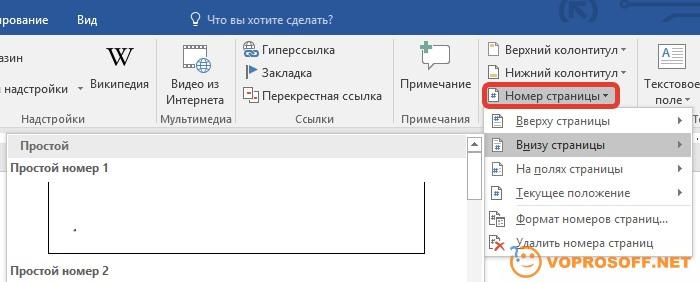
Вот и все, страницы проставлены. Настройка нумерации страницЧасто бывает так что на титульной странице не нужен номер страницы. Чтобы его убрать, нажимаем на ту же кнопку «Номер страницы» и выбираем в меню «Формат номеров страниц». В открывшемся окне, в блоке «Нумерация страниц» выбираем «Начать с 2», или с любой страницы, которой вам нужна. 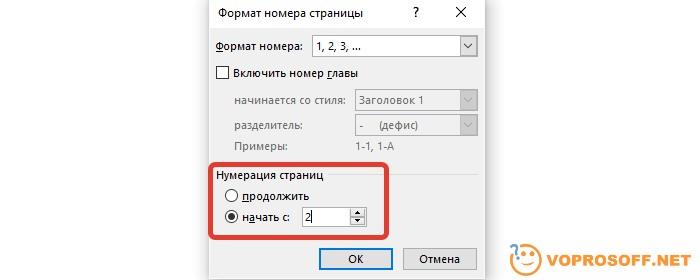
Также в этом окне можно настроить внешний вид цифр-номеров страниц, например, выбрать римские цифры, можно даже сделать их буквами. Если вам кроме номеров страниц еще нужно вставить какой-то текст, например, дату или место для подписи – воспользуйтесь колонтитулами, они находятся там же, на вкладке «Вставка». Также с помощью колонтитулов вы сможете сделать разный текст на четных и нечетных страницах. В Word есть огромное количество шаблонов колонтитулов, для разных документов. Вы обязательно сможете выбрать для себя что-то подходящее. Если вам нужны уточнения по колонтитулам, есть другие вопросы по Word или любые другие вопросы – задавайте, мы с радостью вам поможем.
|